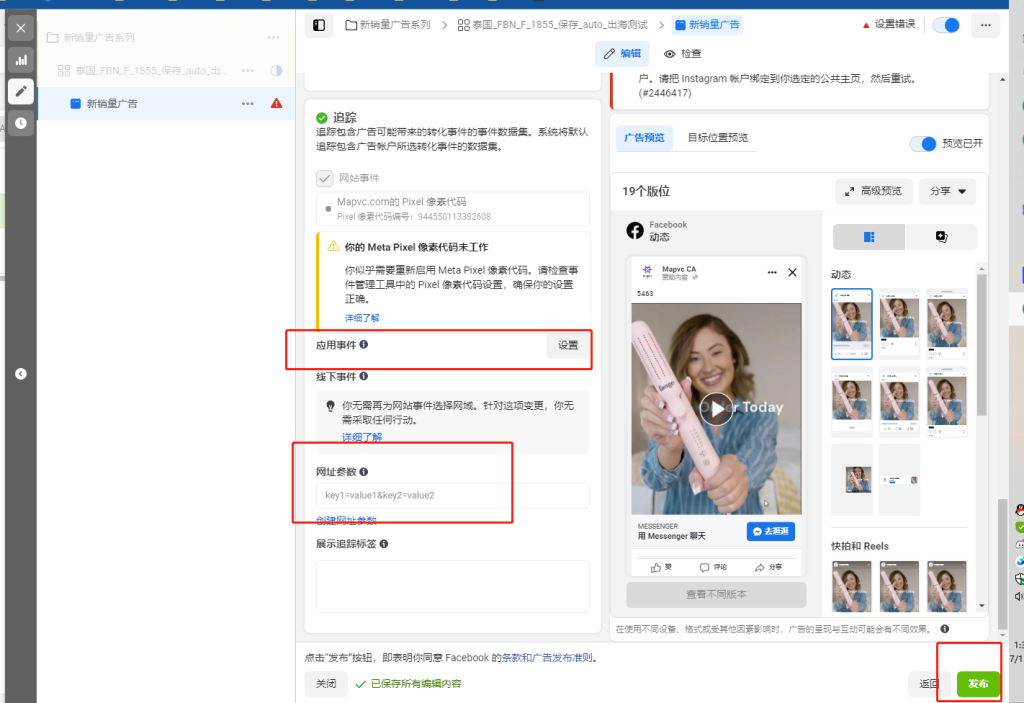Facebook投放难不难学?正所谓天下难事必做于细,都是无数小细节串联起来,组成护城河。
跟学开车一样,学会操作很简单,零基础最多一星期,悟性高的1到3天就能学会;
但要成为一个优秀的老司机,开车3个月,1年,和5年的水平完全不同概念(否定之否定)
而投放水平和主要和两个因素有关:
- 深度——投放的量级——“烧“了多少钱
- 广度——投过多少项目
要成为投放高手都必须经历上面两个过程,为了让大家尽快学会技能,咱们推出了《FB-ADS》系列,学会这篇文章,账户后台的实操是基本没问题了:
一、投放前的准备
1.1 建立个人账户
首先我们需要注册一个Facebook 账号。打开 Facebook 网站,直接点击创建属于你的账号。Facebook 个人账户就像你的个人微信、微博,想要使用任何微信的功能,都必须有个人号。同理,想要使用任何 Facebook 的功能,都得先从创建个人号开始。
我们在 Facebook.com 注册账号,填上基本信息,完成注册,登陆账号。
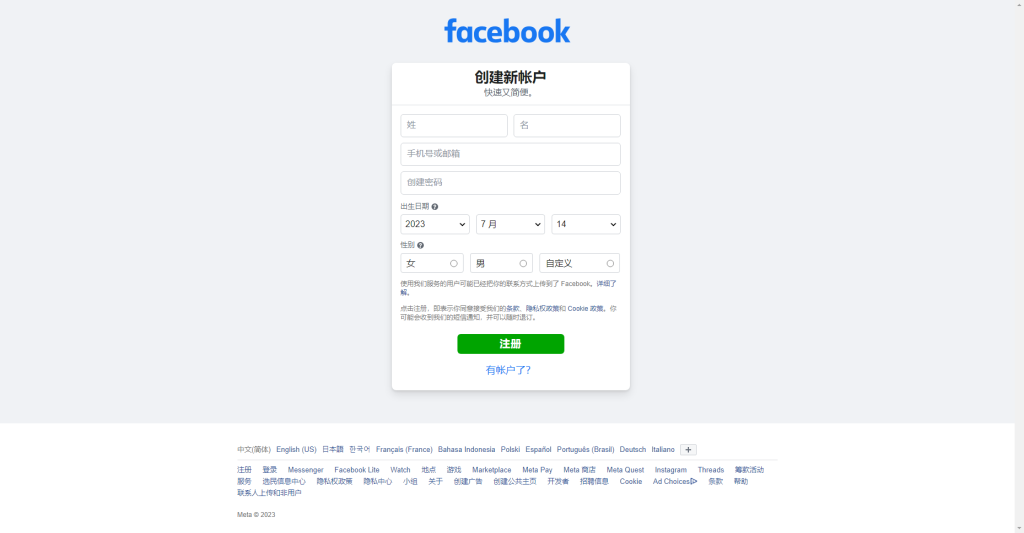
Facebook首页:点自己的名字,就可以看到自己的时间线,这个与微信朋友圈类似,自己可以发动态。
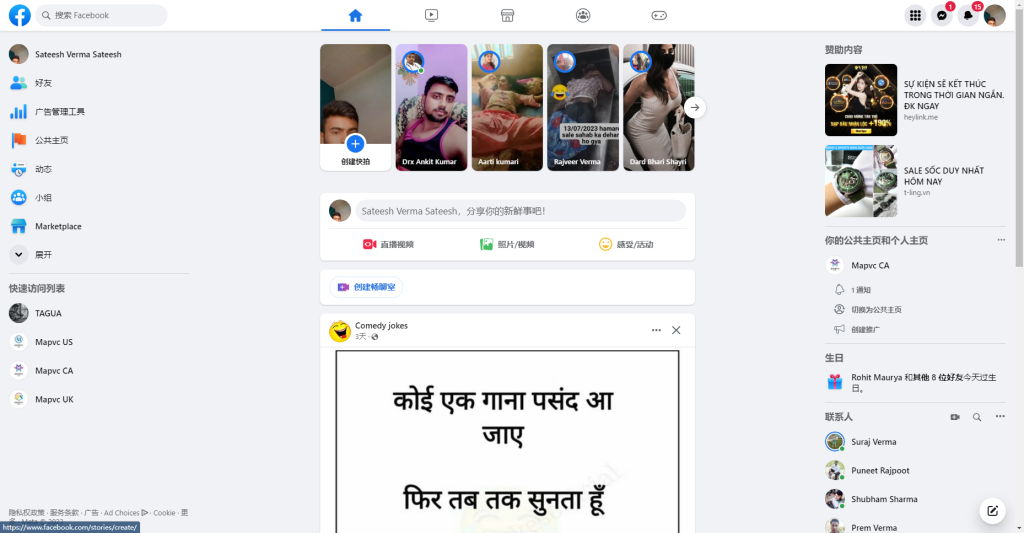
1.2 Facebook主页
另外,除了个人账号,如果你需要推广自己的产品或服务,你还需要创建 Facebook 主页。Facebook 主页就像微信公众号,企业想做任何商业行为比如推送广告,都需要通过主页Page号来做。
所以主页对于投放 Facebook 广告来说是必须的。另外,主页也是与粉丝互动的平台,平时可以发布推文、活动等。
若要创建 Facebook 主页,你可以在右上角的下拉框理点击创建你要推广的主页,并按照提示一步步完成你的主页创建。
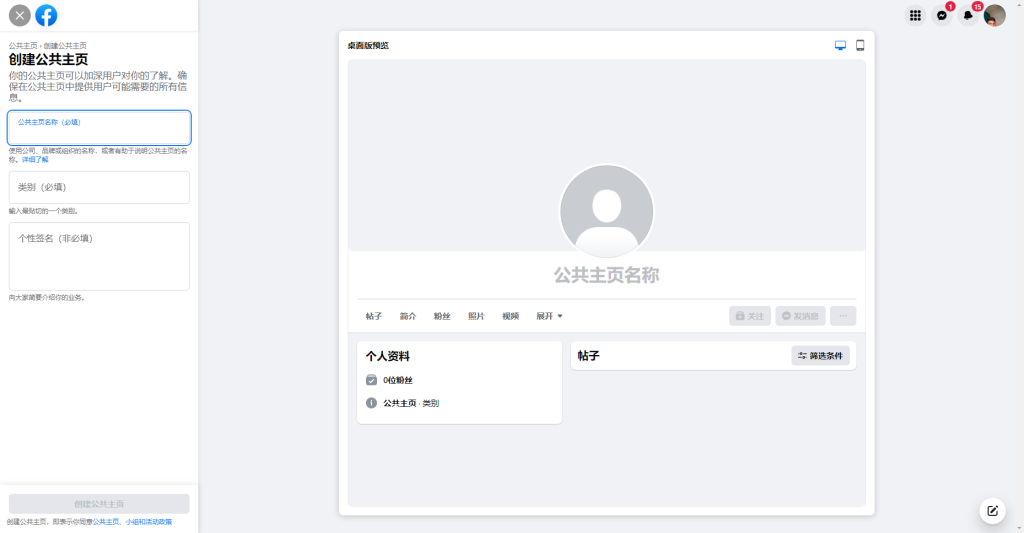
1.3 开通广告账户
当拥有个人账号和产品主页后,我们就可以进入下一步,即开通你的广告账户。首先你需要注册商务管理平台 Business Manager。注册 Business Manager 可以方便我们管理主页和广告账户,同时也能够使用它的各种功能,比如创建 Pixel、受众分析等,一个 Business Manager 可以管理多个广告账户、粉丝主页,以及添加多个管理员。特别是那些需要通过代理商开户的,Business Manager 更是必需的。
Business Manager 注册地址:business.facebook.com。注册过程很方便、快捷,按照提示进行即可。
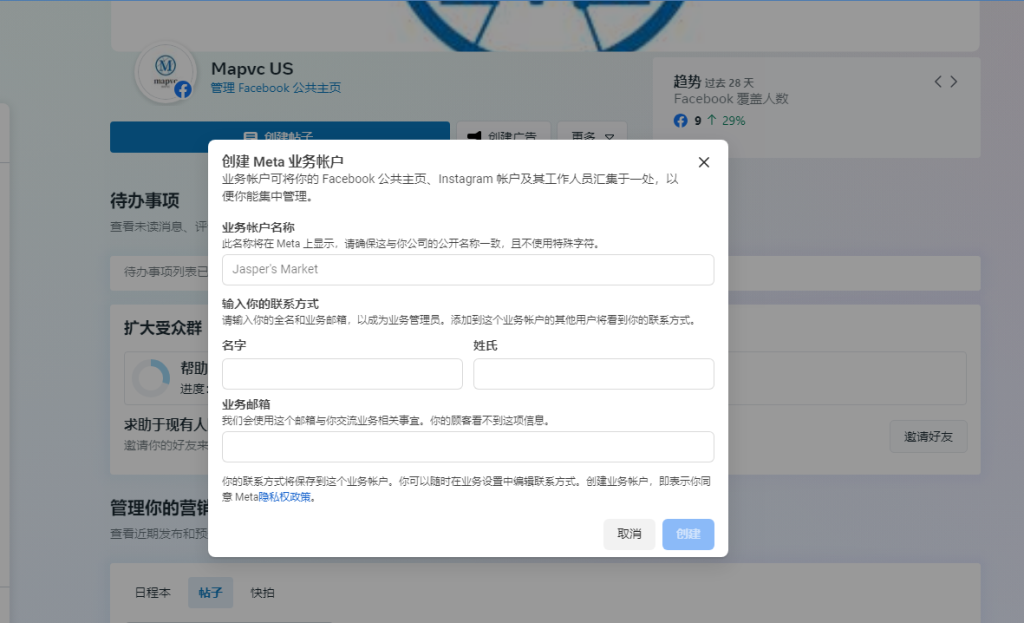
1.4 商务管理工具
开通广告账户后,在主页的下拉菜单处进入广告管理,在这里就可以看到商务管理工具BM了,并且显示功能非常清晰。
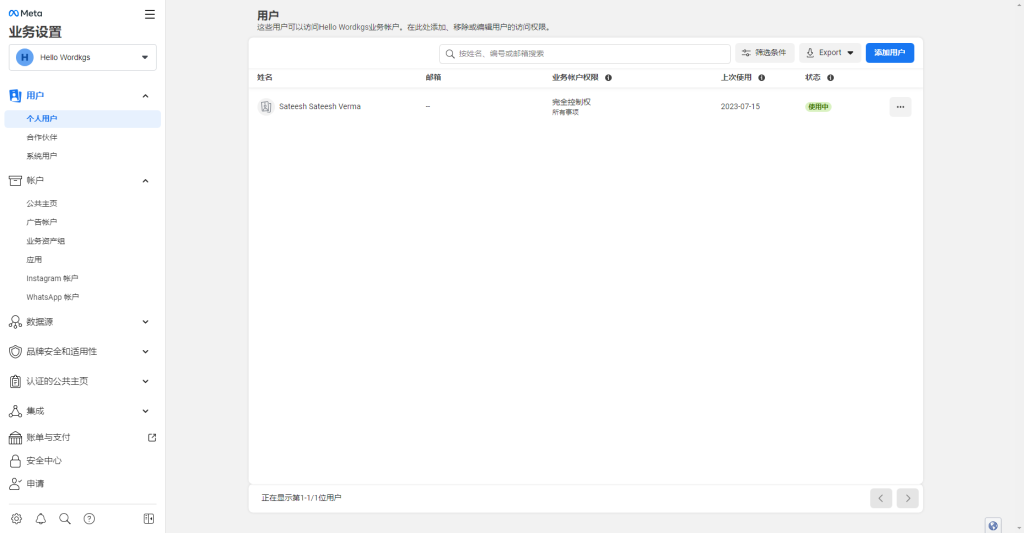
对我们来说,商务管理工具BM最重要的功能有如下6个:
① 管理账户和广告
② 查看投放数据
③ 以及创建Pixel像素
④ 创建Page主页
⑤ 你可以使用Audience
⑥ 通过Audience Insight 受众洞察工具进行受众分析
而利用 Ads manager 广告管理工具,你可以:
① 迅速复制广告、广告组和广告系列
② 一站式编辑所有广告设置,如定位和预算
③ 在一个汇总页面查看所有重要指标
④ 自定义图表,以便查看最关注的指标
⑤ 管理受众
⑥ 管理素材和创意
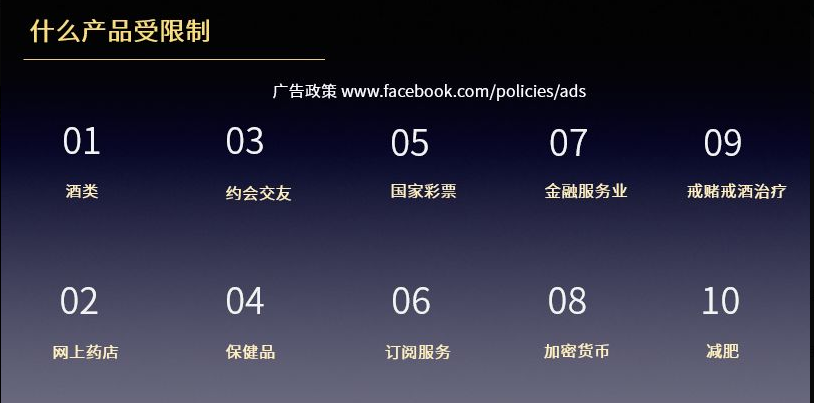
我们回到开户部分:其实自己也可以在BM商务管理平台后台开户的,但一旦发生一些违规行为,你的 Facebook 将会被封号,且解封非常难。所以建议你可以通过 Facebook的代理开账户,如果真被封号,但没违规情况,通常是可以解封的。若果投放消耗大的话,建议可以找代理开户,且还可能拿到一些返点。
二、 创建数据监控Pixel
2.1 什么是Pixel?
Pixel配置作为广告投放前最最重要的准备工作之一,用于监控整个他推广流程以及用户在网站的行为。
首先我们看下什么是Facebook像素,像素Pixel就是用来跟踪用户行为的代码,类似谷歌跟踪代码,如果你要监控广告转化效果,像素是必须安装的。
其实大家可以把像素想成是一种辅助监控用户行为的工具,pixel是Faecbook生成的一段监测代码,只要把这串代码让网站管理人员装到对应网页,比如用户点击Facebook广告后,跳转到我们网站的行为,就可以被Faecbook记录下来,进行归因分析。
我们在经营网站的时候,我们可以不用辅助工具来监控网站流量变化,在投放FB广告的时候也是一样的,若是不装Facebook PIXEL,很多更细部的成效你不会知道,所以我在这边建议,如果你是一个电商网站、企业形象网站,有任何销售行为,非常关注投入产出比ROI的话都非常需要安装Faecbook像素。
安装像素之后,Facebook可以追踪到用户在你的网站产生的行为,进而为你的广告提供相应的优化数据。有同学问,如果是App,能装Pixel吗?App推广的话不是装Pixel,如果是App在苹果商店或者Google Play推广的监控方式为对接专门的监控工具比如Appsflyer或者Adjust,这部分会另外介绍。
2.2 安装Pixel的好处究竟有什么好处?
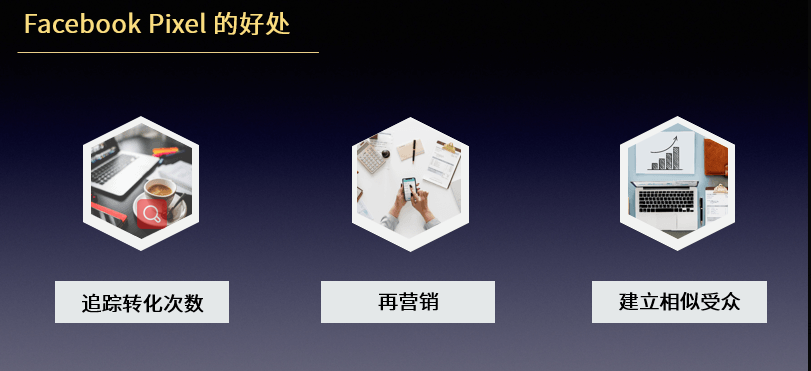
Facebook Pixel具体有三大好处:
1. 统计网站数据和监控受众行为。统计的数据可以进行后续广告的优化。通过这些数据你可以发现:
- 点击广告的人很少,背后的原因或许是素材不吸引或者老化
- 点击量很大但转化很少,背后原因可能是着陆页问题
- 广告展示量很少,也许是出价太低或者遇到竞争旺季……
2. 通过再营销提高ROI
透过像素能针对特定事件的人做精准投放广告的再营销,比如对购买过口红的人推荐粉底,对把手机放入购物车的人推荐手机壳……
3. 建立相似受众
所谓的相似受众是Facebook一个非常强大的工具,简单来说根据已有受众去扩展一些行为和标签跟原来定义受众类似的受众,比如先把购买过唇膏的人作为自定义受众,然后让Facebook根据这些购买过唇膏的人的特征去找类似的人,然后你就可以对他们推广香水等相关产品。
2.3 如何创建Pixel像素监控你的广告效果?
如何创建Pixel像素监控你的广告效果呢?需要遵循以下步骤:
1. 首先在商务管理平台找到【Pixel像素代码】;
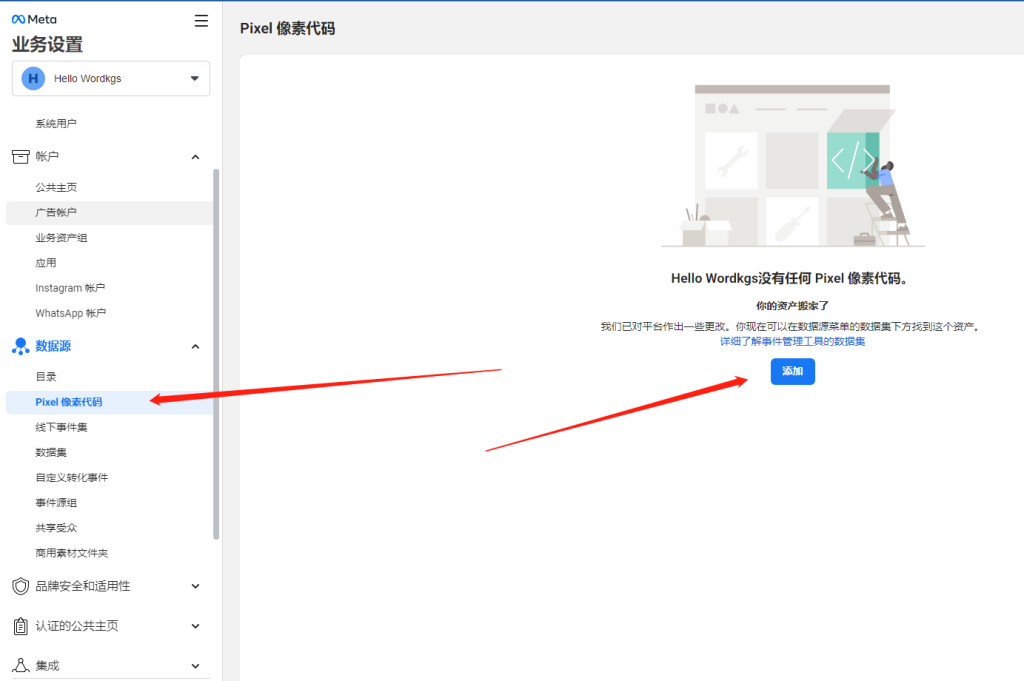
2. 给pixel起个名字和要监测的网站(可选),点击确定选择立即设置pixel;
这里有三个选项,一些电商站点比如Shopify店铺已经集成了像素,可以直接复制粘贴像素编号;自建站可以把像素代码埋到网站,也可以通过第三方工具比如TagManager 来安装;可以选择用关联合作伙伴平台或者自己手动设置,我们选择【手动设置】;
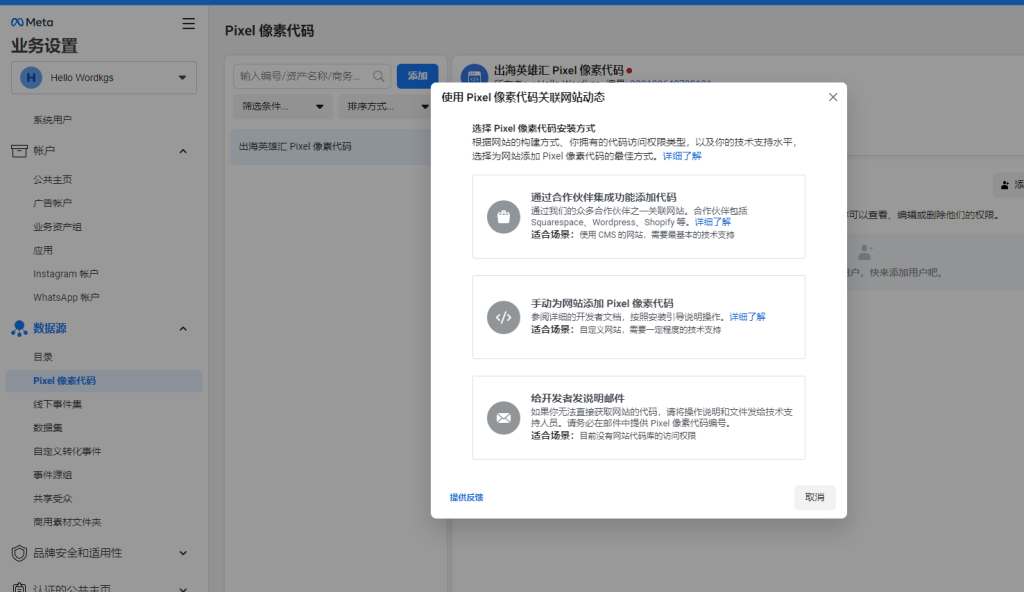
3. 此时会弹出一串网站的原始代码:将Facebook像素代码粘贴至网页的<head>和</head>标签之间。您可能之前已在head 标签之间复制了其他代码,所以您只需将像素代码粘贴至当前代码下方,</head>标签上方。(这个操作可以让你的网管来做或者自己做,非常简单,如果操作过GA代码安装的基本流程都一样)
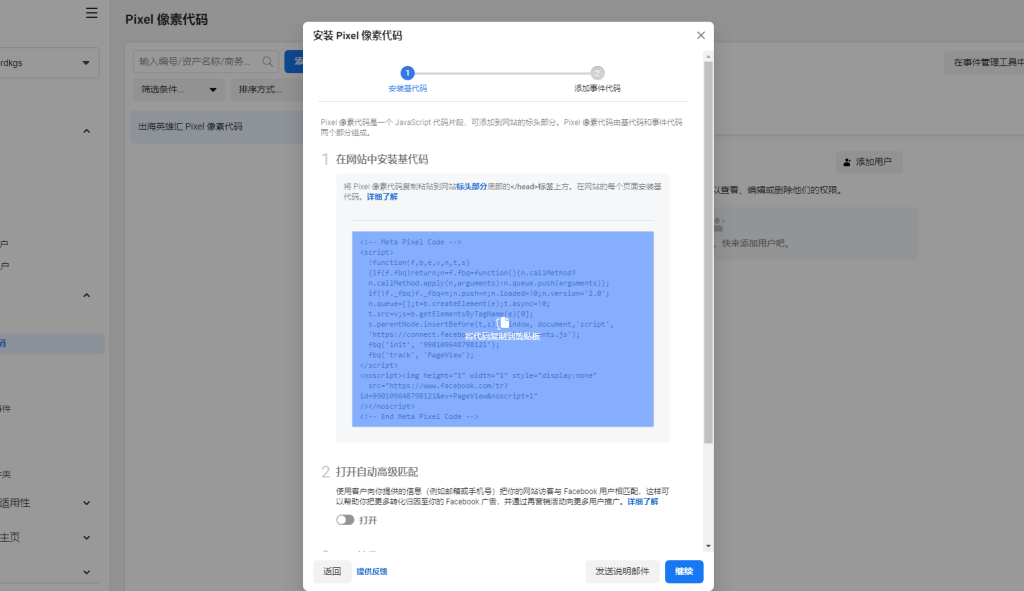
4. 网站安装代码完成后,跳转到橡树设置,输入网站地址,进行预览,然后生成【标准事件代码】
Facebook 可追踪不同行业的10种标准事件,并以这些事件为目标自动优化广告。如果你还需要监测其他事件,你可以创建自定义事件。【其他类别】
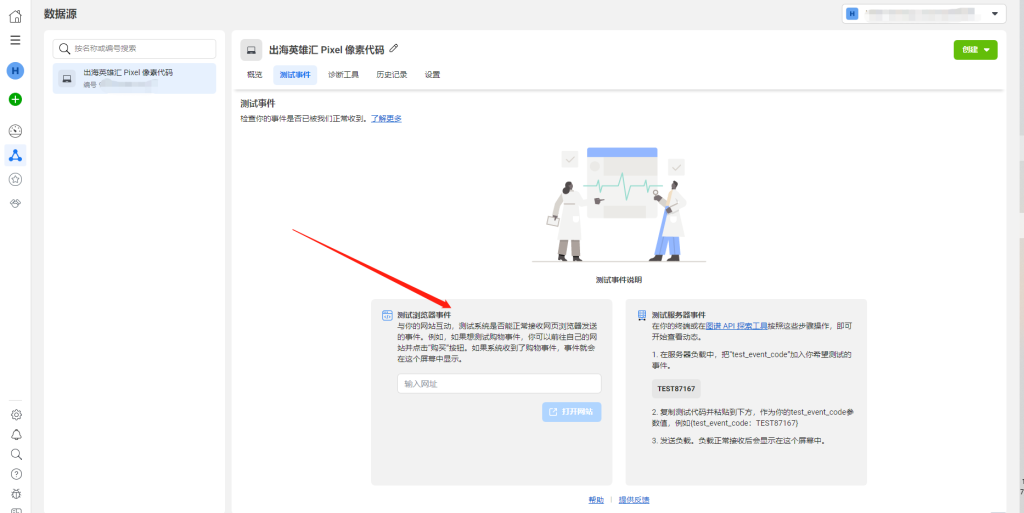
三、 创建Facebook广告
3.1 广告账户结构
在讲这部分前我给大家普及一下广告层级的概念。Facebook 广告从大到小划分为三个层级,分别是广告系列 Campaign , 广告组 Ad Set,广告 Ad。每个层级对应的需要选择的变量如下:
- 广告系列Campaign:主要是设置广告投放的目标
- 广告组Ad Set:受众,版位,预算,出价,优化方式等
- 广告Ad:格式,素材,文案,链接等
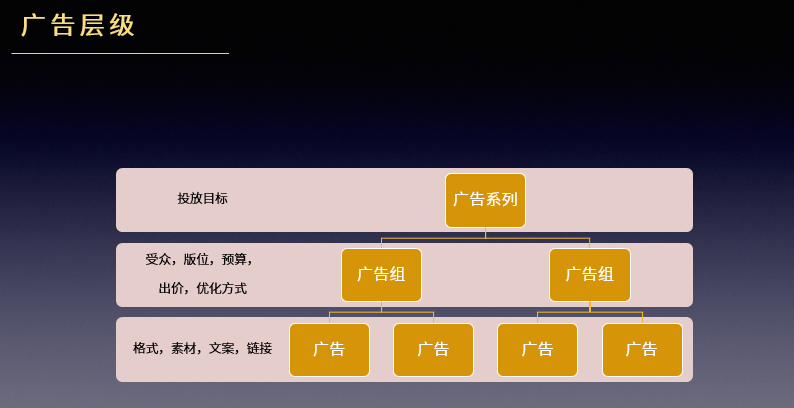
3.2 创建广告
关于怎么去规划账户层级结构这个问题,之后会出专门一篇展开讲解。所以接下来,我们直接进入Facebook广告账户创建的实操环节的讲解,具体步骤如下:
1.首先我们要进入Facebook广告创建的操作后台。在Facebook主页,选择广告管理工具,然后就可以进入Facebook的广告管理工具后台了。
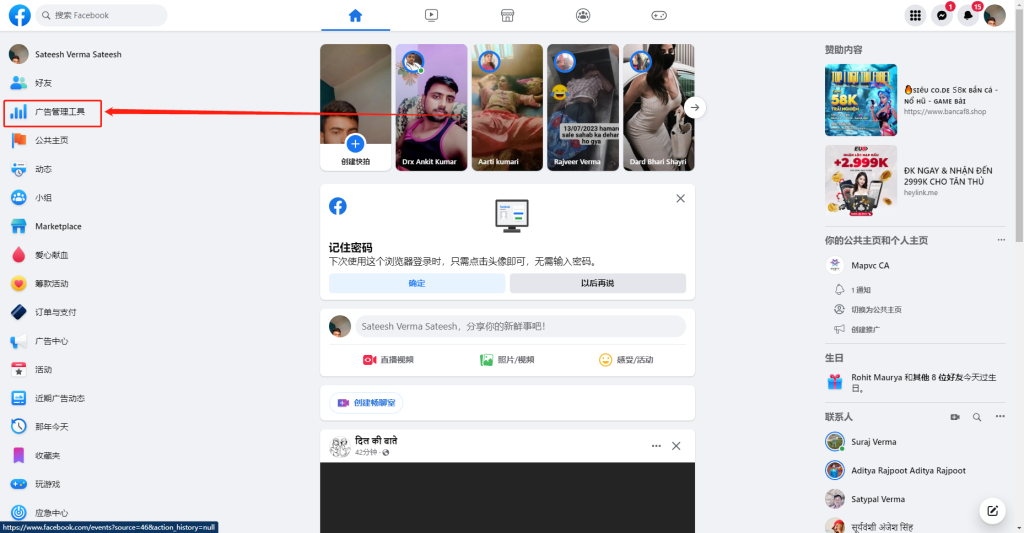
2.选择投放营销目标
在上线广告之前,Facebook系统会要求你选择营销目标。
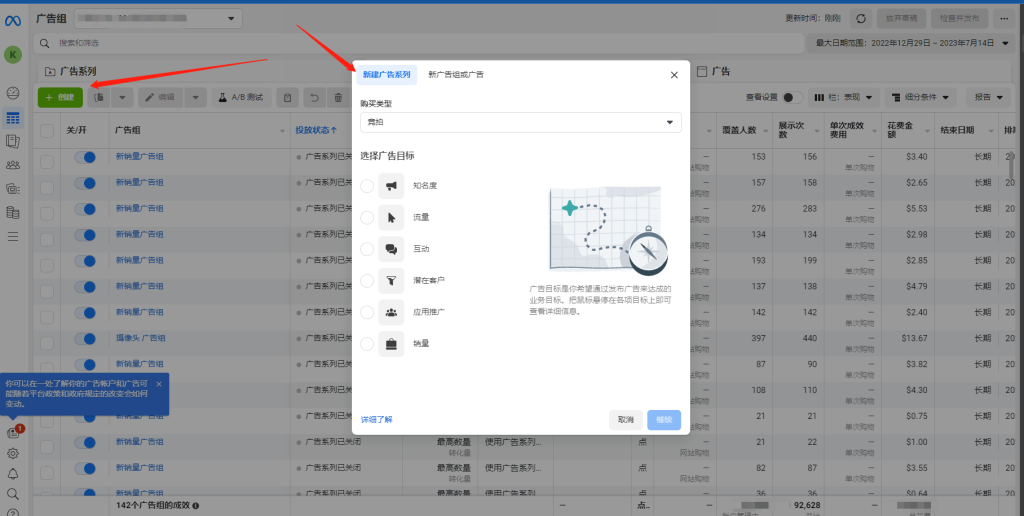
Facebook提供6个 投放目标选择,这里我们简单解释一下:
- 知名度:顾名思义,是让别人知道你的名字,主要以刷脸为主。访问量Traffic也用的不多,肯定有些人想试试,但访问量带来的流量质量确实很一般,且真正使用的人真不多。
- 流量: 用的少,主要是流量太垃圾,沙中选金,划不来。
- 互动:推的是吸引用户提供Messenger与你互动,或者贴文互动,这个用得也不多。
- 潜在客户开发,也就是销售线索Leads,就是让客户对你感兴趣,然后填写信息,比如邮箱,适用于游戏预热,汽车试驾,软件试用之类的推广。
- 应用推广:应用安装量,就是以推广App的安装量为目标。属于APP操作这里不涉及
- 销量:这个就是我们需要操作的。一般电商网站最直接的目标就是转化。网站购物,选择转化目标时要求必须安装Pixel,可以用Pixel的标准事件或自定义事件作为转化的目标事件。转化广告包含不同事件,电商一般选择购物即可,当然我们也可以自定义事件。在广告组的层级可以选择具体的事件,比如查看内容,加购,支付,购物。
通常做电商的只需要投参与互动、转化、目录促销这几个目标。投放顺序一般是先开始投互动,然后再开始投转化,最后才开始投目录促销。注意,这里我只讲了开始投,没有说停止,并不是投完互动之后,互动就停掉,只投转化。三者可以同时并存。
3.输入广告系列和广告组名称。
选择完营销目标后,为你的广告系列填入一个名称,一个广告系列可以有多个广告组。
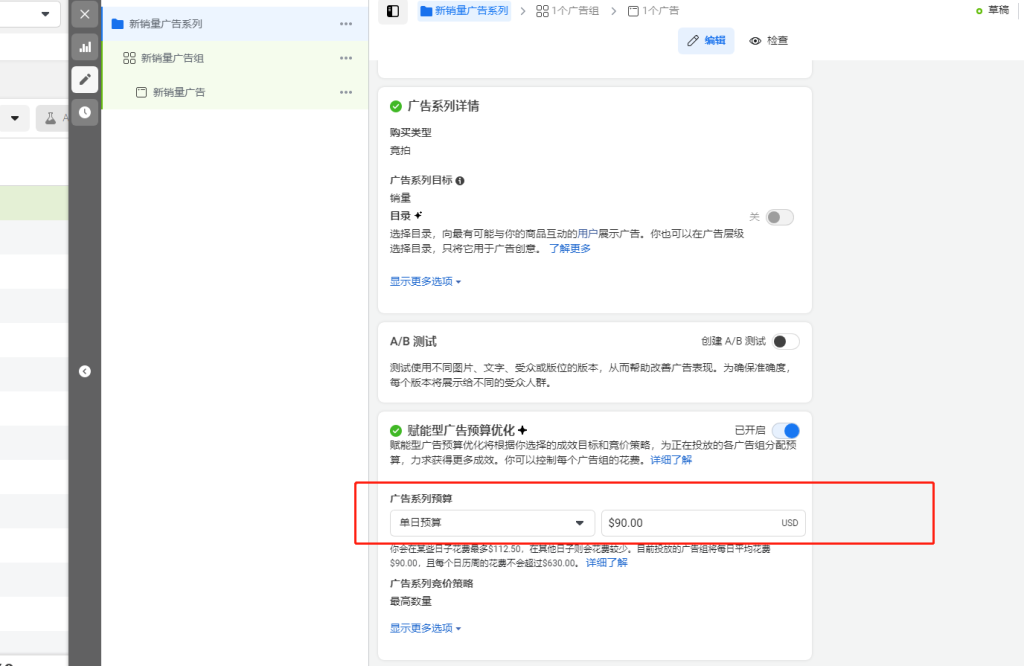
这里有个选项叫做“A/B 测试”,A/B 测试可以在广告系列层级设置。可让您测试不同的广告版本,从而发现哪些广告方案的效果最理想,并改进今后的广告,(关于如何做好测试,我们会在后面的文章中详细展开)
4.广告系列预算优化
“预算优化”这个现在可以不勾选:广告系列预算优化用于优化广告系列预算在各广告组之间的分配。简而言之,如果勾选了这个,Facebook 会不间断进行自动调整预算,在各广告组中自动寻找实现成效的最佳机会,并实时分配广告系列预算以获得这些成效。
广告系列预算是指在广告系列层级(而非广告组层级)设置的预算。你可以针对广告系列投放 的每一天(单日预算)或整个投放期间(总预算)设置预算金额
5.设置地区货币、时区
点击“设置广告账户”选择你的地区,货币和时区,这个必须要一次性选对,因为你的所有广告账单和报告数据都会使用这个货币和时区设置。以后如需修改设置,必须新建广告帐户。
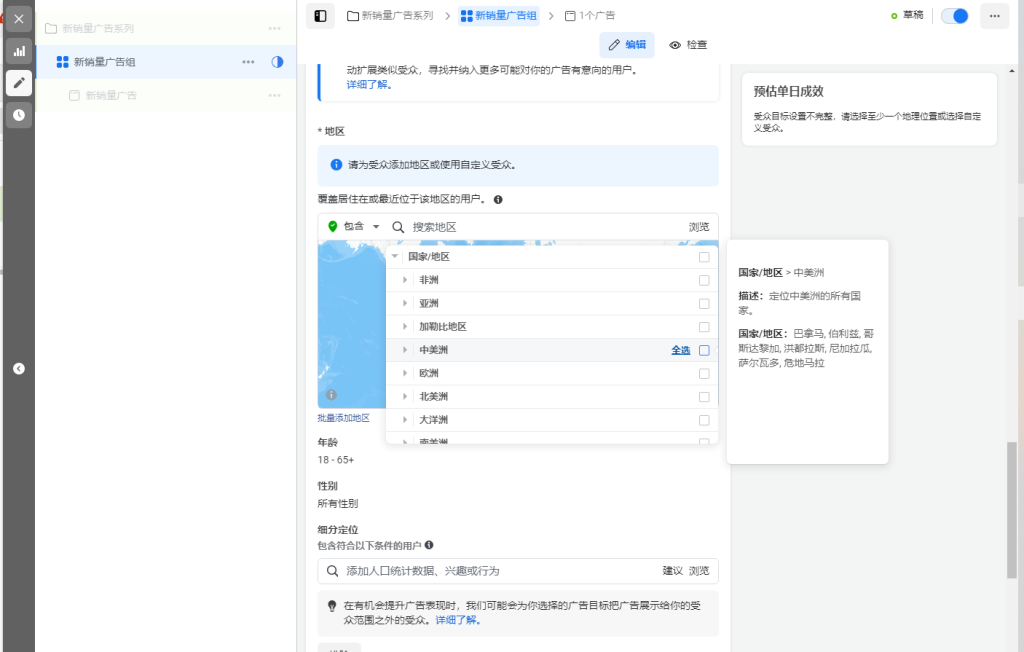
6.设置你的广告组名称
广告组名称最好要有自己的规范,且与其他同事统一规范,便于日后管理,特别是后面在数据分析做数据透视时,规范好的广告组名称会帮你省很多工作量。
广告组名称一般格式可以设为:【地域_性别_年龄_版位_人群_出价方式_自定义】,比如【泰国_FBN_F_1855_保存_auto_出海测试】
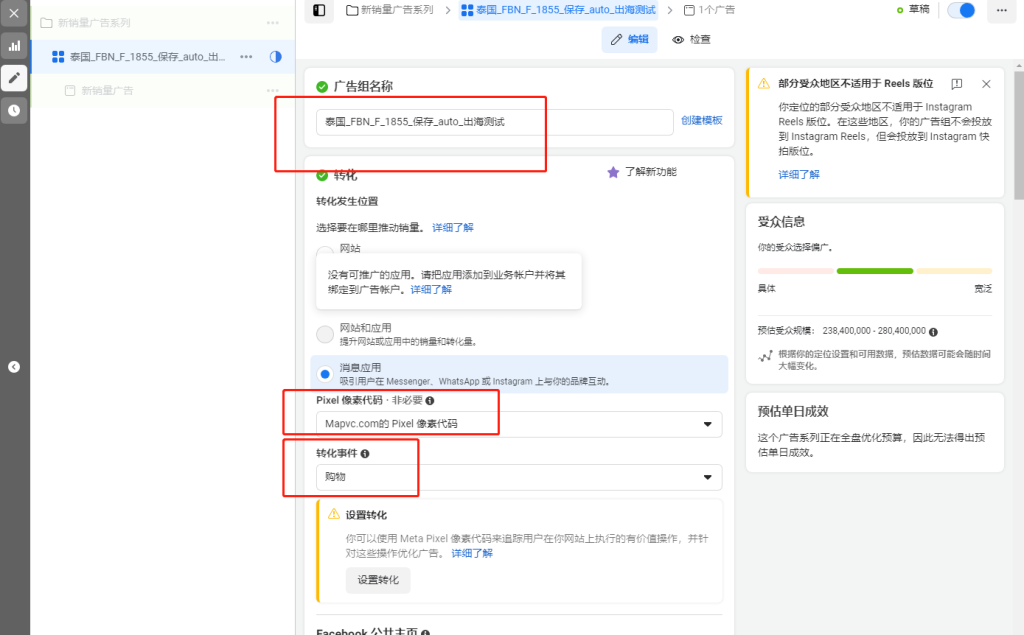
7.转化事件(如上图)
在转化事件这里选择你希望推广的是网站,App还是messenger,whatsApp,比如注册,查看内容,购买等,根据你的实际目标选择即可。
8.选择广告受众
设置完目标,下一步就是选择合适的受众。受众分为三种:自定义受众,类似受众(lookalike)、细分定位。
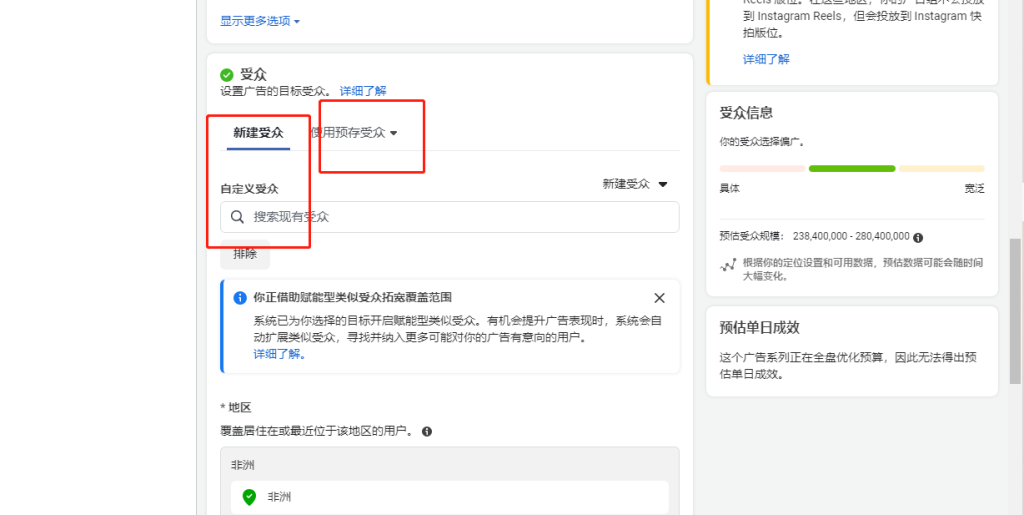
这里我们先初步介绍一下这三种受众。
根据地理、年龄、兴趣、性别、语言、行为等Facebook 提供的维度框定的受众。关于受众,有几个值得注意的地方:
- 受众组之间是可以互相排除的,比如你现在要新建一个受众,但你之前已经对某类受众投放过广告了,此时可以选择排除某类受众,避免受众重叠。
- 选择了地区之后,建议最好再选择特定语言,否则可能会覆盖如泰语、韩语、越南语等你不想覆盖的受众,白白浪费预算。
- 在细分定位这里,有人口统计、兴趣和行为三个大维度。兴趣是比较不准确的,任何相关行为都可能被Facebook 判断为感兴趣,比如选择英国、女性、线上购物,基本可以囊括全英国的女性用户。细分定位可以叠加兴趣,可以取交集,也可以取并集,交集就是要同时满足多个条件,比如喜欢篮球又喜欢健身的,并集就是喜欢篮球或者健身的都可以。同时还可以排除用户。
- 最后,扩展兴趣建议新手暂时不要选,不然Facebook 可能会把你的广告展示给非目标受众,也会浪费钱。
- 我们先选择细分定位的受众进行测试。(设置完这一步,我们就可以完成组级别的设置)
9.广告级别设置,也是最后一步设置
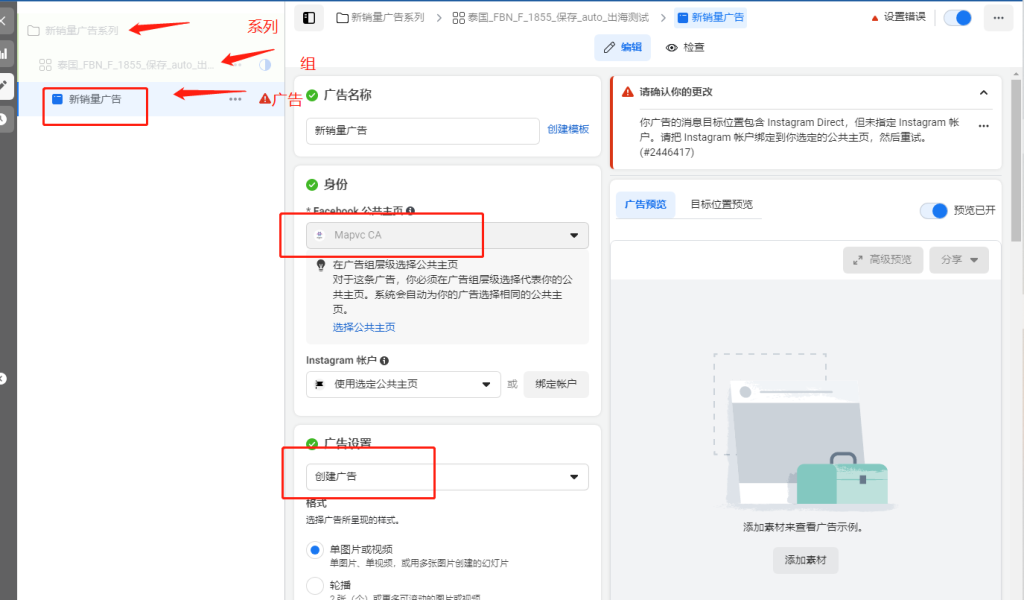
这里给大家简单介绍一下。创建Facebook组广告 所需步骤内容包括:选择投放主页,点击创建广告,再进行上传广告视频,填写文案,上传URL,选择行动目标,电商一般选择去逛逛;广告标题,文本,行动号召,广告链接描述,显示链接。
网址参数:是为了方便追踪,如果你用Google Analytic 分析,就会需要用到。
广告标题:最重要的内容,比如圣诞大酬宾之类的大标题。
行动号召:了解更多、购买、下载、试用等。
广告链接描述:只在某些版位显示,非必填。
显示链接:填官网主域名就行,主要为了好看,非必填。
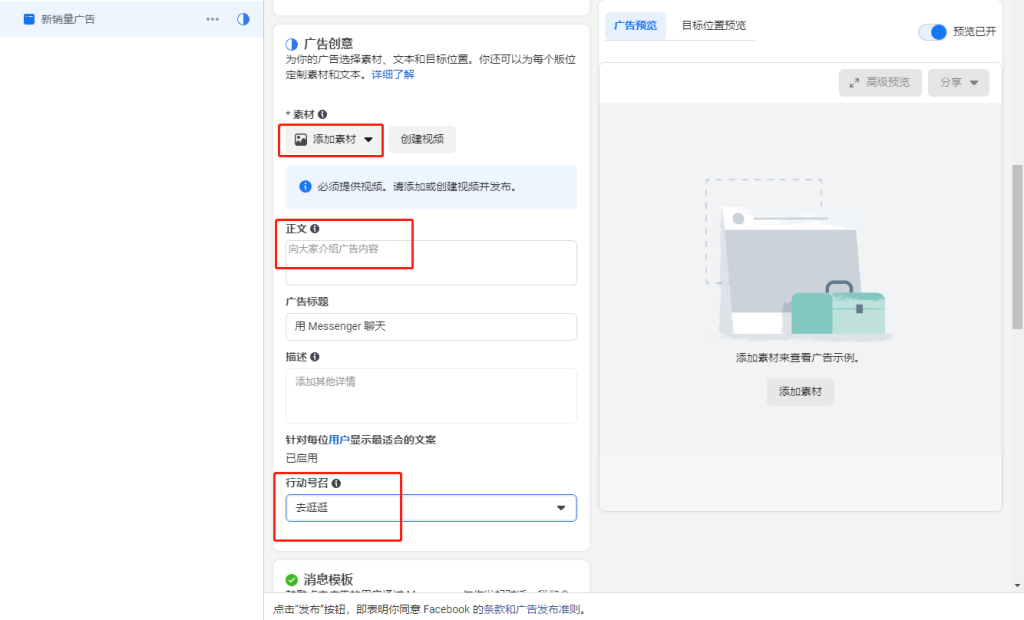
最后点击发布,你的广告创建就完成了。
终于写完了,如果各位粉丝对Facebook后台操作有任何疑问的欢迎交流。